很多时候,当我们在网上看到一些好看或者好玩的信息,都会将其放入收藏夹。那如果我们不想被人看到收藏夹里的东西,我们该怎么办呢?其实,如果不想被看到的话,我们可以将收
很多时候,当我们在网上看到一些好看或者好玩的信息,都会将其放入收藏夹。那如果我们不想被人看到收藏夹里的东西,我们该怎么办呢?其实,如果不想被看到的话,我们可以将收藏夹隐藏起来。那么,Win8系统怎么隐藏收藏夹呢?下面,我们就一起往下看看Win8系统隐藏收藏夹的方法。
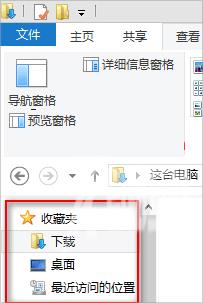
方法步骤
方法一
在“查看”菜单栏下点击“导航窗格”按钮,在弹出的菜单中取消勾选“显示收藏夹”即可。
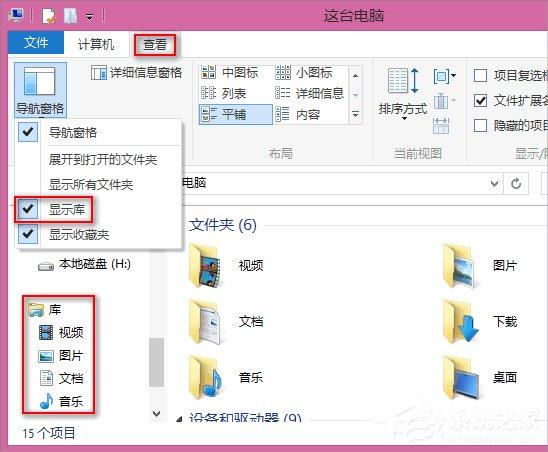
方法二
打开“文件夹选项”窗口,默认显示的就是“常规”选项卡。在“导航窗格”区域取消勾选“显示收藏夹”,确定即可。
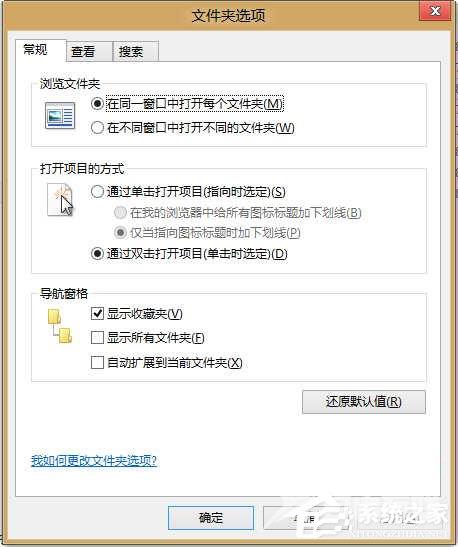
以上就是Win8系统隐藏收藏夹的方法,按照以上方法进行操作,将收藏夹隐藏起来之后,就不怕被别人看到了。
